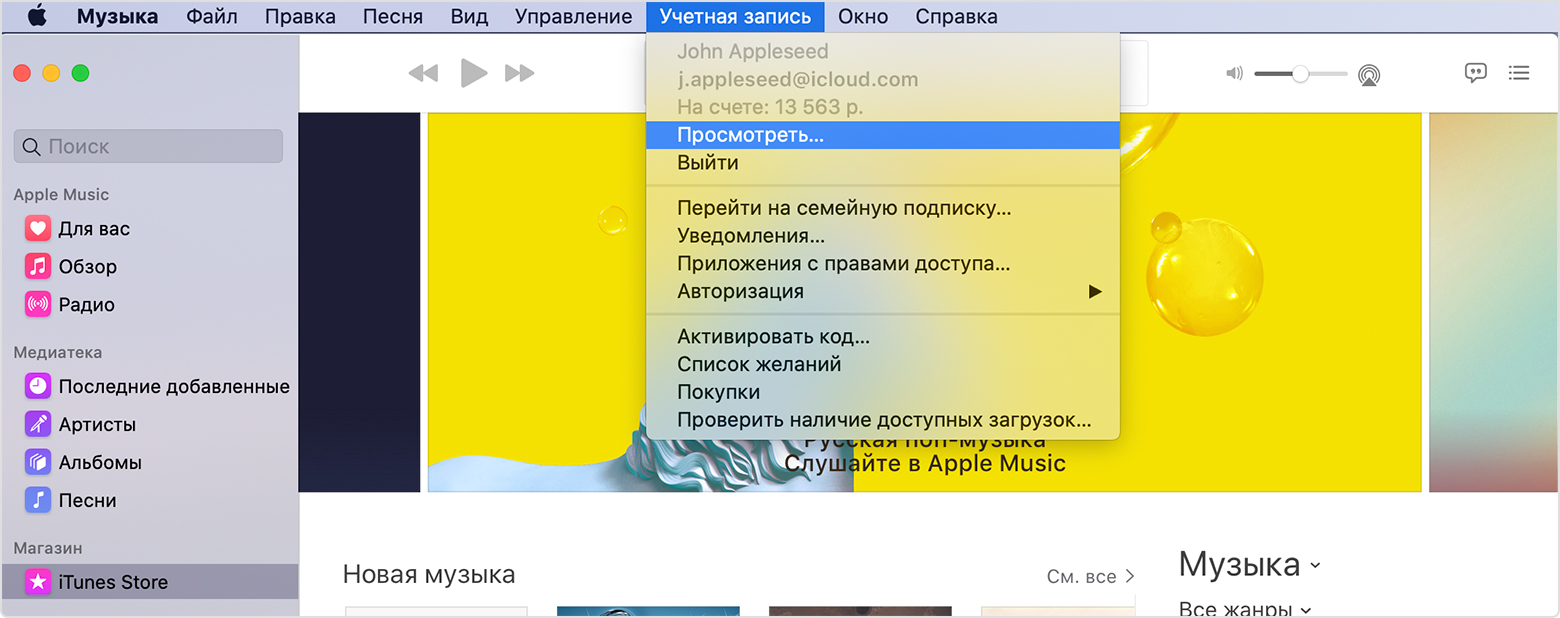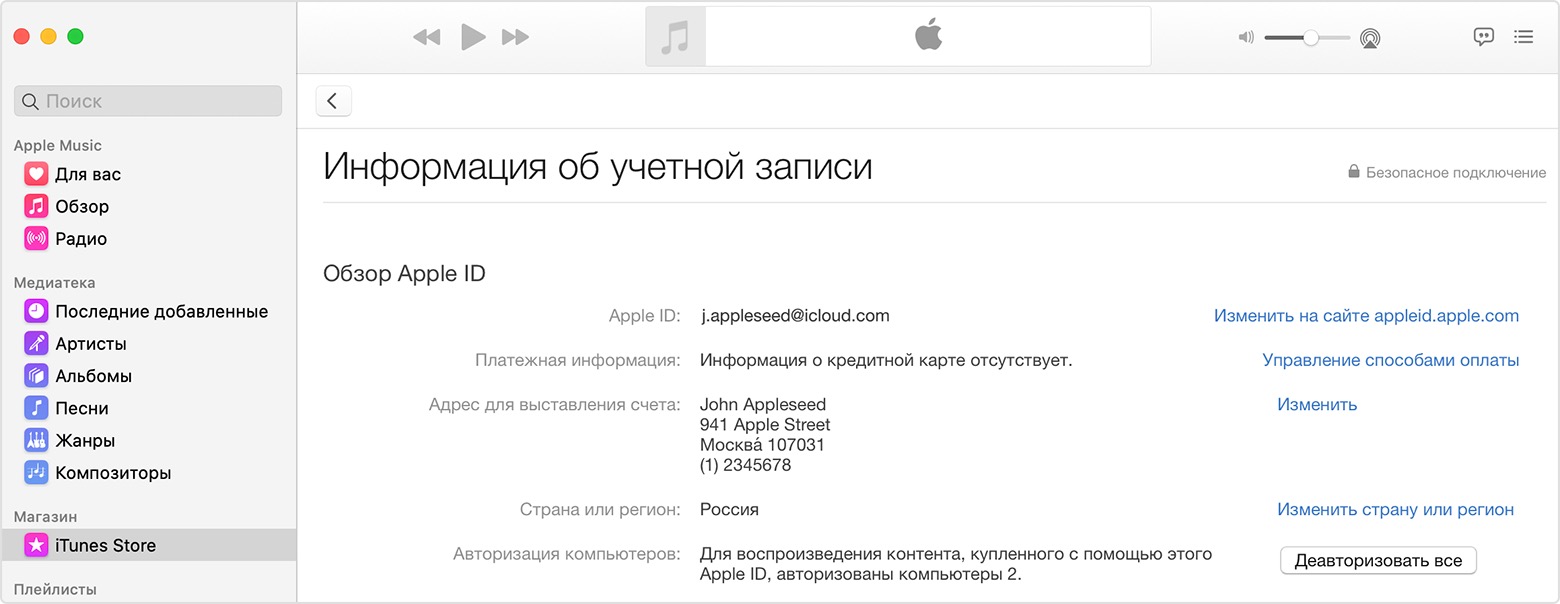- Не удается активировать iPhone
- Подготовка
- Необходимые действия
- Авторизация и деавторизация компьютера для работы с покупками, совершенными в iTunes Store
- Как авторизовать компьютер Mac или компьютер с ОС Windows
- Просмотр авторизованных компьютеров
- Деавторизация компьютера
- В случае превышения допустимого количества авторизаций необходимо деавторизовать все компьютеры
- Авторизация других устройств Apple
- Получение помощи
- Как исправить Apple Music Этот контент не является авторизованной проблемой на iOS
- Включить сотовые данные для музыки
- Принудительно перезагрузить устройство
- Повторно загрузить трек
- Загрузить трек из iTunes Store
- Выйти/войти в iTunes и App Store
- Сбросить Networ k Настройки
- Пора расслабиться …
Не удается активировать iPhone
Узнайте, что делать, если не удается активировать iPhone или появляется уведомление о том, что сервер активации недоступен или не поддерживается SIM-карта.
Подготовка
- Что делать, если вы видите сообщение «Нет SIM-карты» или «Недействительная SIM»?
- Проверьте список на странице «Состояние системы». Если флажок рядом с названием службы «Активация устройств с iOS» не зеленый, выполните активацию iPhone позже.
- Если при активации iPhone появляется запрос на ввод пароля, введите свой пароль. (Если появляется запрос пароля, возможно, включена функция «Блокировка активации» в службе «Найти iPhone».)
Все еще нужна помощь? Прочитайте следующий раздел.
Необходимые действия
- Перезапустите iPhone.
- Если вы используете подключение по сотовой сети, попытайтесь подключиться к надежной сети Wi-Fi.
- Если на вашем устройстве iPhone отображается сообщение о том, что сервер активации временно недоступен или недоступен при попытке активации, подождите несколько минут, а затем повторите предыдущие действия.
Если вы по-прежнему не можете активировать свое устройство iPhone, попробуйте снова, но уже на компьютере. Вот как использовать эту функцию:
- Убедитесь, что вы используете последнюю версию macOS или iTunes.
- Проверьте, есть ли на компьютере подключение к Интернету.
- Используя кабель из комплекта поставки телефона, подключите iPhone к компьютеру. Найдите устройство на компьютере.
- Подождите, пока компьютер обнаружит и активирует iPhone:
- Если отображается надпись «Настроить как новый» или «Восстановить из резервной копии», это означает, что ваш iPhone активирован.
- Если на компьютере отображается сообщение о том, что SIM-карта несовместима или недействительна, обратитесь к своему оператору связи.
- Если вы видите сообщение «Информация об активации недействительна» или «Невозможно получить информацию об активации с устройства», попробуйте восстановить свое устройство iPhone в режиме восстановления.
Если активировать устройство iPhone не удастся, обратитесь в службу поддержки Apple.
Источник
Авторизация и деавторизация компьютера для работы с покупками, совершенными в iTunes Store
Узнайте, как авторизовать компьютер перед синхронизацией или воспроизведением содержимого, загруженного из магазина iTunes Store.
Авторизуя компьютер Mac или компьютер с ОС Windows, вы предоставляете этому компьютеру доступ к своей музыке, фильмам и другому содержимому.
- Можно авторизовать не больше пяти компьютеров. Таким образом, содержимое может воспроизводиться на пяти разных компьютерах.
- Компьютер невозможно авторизовать с другого компьютера либо с устройства iPhone, iPad или iPod touch.
Перед тем как продать или подарить компьютер либо отправить его на обслуживание, необходимо его деавторизовать, чтобы запретить ему доступ к защищенным покупкам. Узнайте, как посмотреть, с каких устройств выполнен вход и как их удалить.
Доступность и функции магазина могут отличаться в зависимости от страны или региона.
Как авторизовать компьютер Mac или компьютер с ОС Windows
- На компьютере Mac: откройте программу «Музыка», программу Apple TV или программу Apple Books. На компьютере с Windows откройте приложение iTunes для Windows.
- Выполните вход с помощью идентификатора Apple ID.
- В строке меню на компьютере Mac или компьютере с ОС Windows выберите «Учетная запись» > «Авторизации» > «Авторизовать этот компьютер».
При запросе повторной авторизации компьютера новая авторизация использоваться не будет. К одному компьютеру привязывается только одна авторизация Apple ID.
Просмотр авторизованных компьютеров
Чтобы автоматически выполнять с компьютера вход на странице «Данные учетной записи», нажмите здесь. Либо выполните следующие действия.
- На компьютере Mac: откройте программу «Музыка», программу Apple TV или программу Apple Books. На компьютере с Windows откройте приложение iTunes для Windows.
- Выполните вход с помощью идентификатора Apple ID.
- В строке меню на компьютере Mac или компьютере с ОС Windows выберите «Учетная запись» > «Просмотреть мою учетную запись».
- Выполните вход с помощью идентификатора Apple ID.
- Прокрутите страницу «Информация учетной записи» до раздела «Обзор Apple ID». В нем будет указано количество компьютеров, авторизованных с использованием вашего Apple ID. Имена этих компьютеров не будут показаны. Если авторизованных компьютеров менее 2, этот раздел будет отсутствовать.
Если количество авторизованных компьютеров в списке превышает ожидаемое, возможно, вы не провели деавторизацию компьютеров, которые уже не используются либо были подарены или проданы. Вам необходимо деавторизовать все свои компьютеры, а затем повторно авторизовать те из них, которые используются в настоящее время.
Деавторизация компьютера
- На компьютере Mac: откройте программу «Музыка», программу Apple TV или программу Apple Books. На компьютере с Windows откройте приложение iTunes для Windows.
- В строке меню в верхней части экрана выберите «Учетная запись» > «Авторизации» > «Деавторизовать этот компьютер».
- Выполните вход с помощью идентификатора Apple ID.
- Выберите «Деавторизовать».
В случае превышения допустимого количества авторизаций необходимо деавторизовать все компьютеры
Если одна из пяти авторизаций была проведена для компьютера, который больше не используется, деавторизуйте его. Если одна из пяти авторизаций была проведена для проданного или подаренного компьютера, выберите «Деавторизовать все» на странице «Информация учетной записи». Затем авторизуйте те компьютеры, которые используются в настоящее время.
Авторизация других устройств Apple
Выполнять авторизацию устройства iPhone, iPad, iPod touch или другого устройства Apple не требуется. Эти устройства не используют доступные вам авторизации. Узнайте, как посмотреть, какие устройства перечислены в списке устройств учетной записи Apple ID, с каких устройств выполнен вход и как удалить устройство.
Получение помощи
- Узнайте, что делать, если компьютер периодически запрашивает авторизацию при попытке воспроизвести содержимое.
- Деавторизовать все компьютеры можно один раз в год.
- Если пункт «Учетная запись» не отображается в строке меню, расположенной в верхней части экрана компьютера либо окна программы «Музыка» или iTunes, проверьте функцию Ограничения. Возможно, доступ к iTunes Store отключен.
Доступность и функции магазина могут отличаться в зависимости от страны или региона.
Информация о продуктах, произведенных не компанией Apple, или о независимых веб-сайтах, неподконтрольных и не тестируемых компанией Apple, не носит рекомендательного или одобрительного характера. Компания Apple не несет никакой ответственности за выбор, функциональность и использование веб-сайтов или продукции сторонних производителей. Компания Apple также не несет ответственности за точность или достоверность данных, размещенных на веб-сайтах сторонних производителей. Обратитесь к поставщику за дополнительной информацией.
Источник
Как исправить Apple Music Этот контент не является авторизованной проблемой на iOS
Как и любой другой сервис потоковой передачи музыки, Apple Music приносит свою долю проблем. Но нет ничего более раздражающего, чем глупая всплывающая ошибка, которая появляется вам в лицо, когда вы собирались слушать свой любимый трек.
Ошибка «Этот контент не авторизован», которую вы очевидно, что испытываемое сейчас, возможно, худшее, в первую очередь из-за того, что оно не дает подсказки относительно того, почему оно вообще проявляется.
Но немного покопаться в Интернете — это все, что нужно, чтобы выяснить причину этого сообщения — управление цифровыми правами, или DRM. Следовательно, ожидайте увидеть его всякий раз, когда Apple Music сталкивается с проблемами аутентификации с загруженной музыкой.
Однако различные случайные ошибки и сбои в приложении Music также могут вызывать эту проблему. Итак, вы можете что-нибудь с этим поделать? Давайте выясним.
Включить сотовые данные для музыки
Если вам нравится загружать треки для прослушивания в автономном режиме, то, скорее всего, вам не нравится использовать сотовые данные. А учитывая чрезмерные расходы, которые вы несете за превышение месячного лимита, у вас нет выбора, верно?
Чтобы помочь вам в этом отношении, в приложении настроек iOS есть опция, которая предотвращает использование Apple Music сотовых данных. Но хотя это очень удобно для сохранения драгоценной пропускной способности сотовой связи, этот параметр также может помешать приложению «Музыка» проверять в Интернете разрешения на воспроизведение, связанные с вашим Apple ID.
Следовательно, вам необходимо разрешить приложению «Музыка» использовать сотовые данные. Но не волнуйтесь — есть подробные настройки конфигурации, которые вы можете использовать, чтобы ограничить приложение использованием сотовых данных только для целей аутентификации.
Шаг 1: Откройте экран настроек на вашем iPhone или iPad.
Шаг 2: Нажмите «Музыка», а затем выберите параметр «Сотовые данные».
Шаг 3: Включите переключатель рядом с Сотовыми данными.
Если вы хотите запретить Apple Music использовать сотовые данные для других целей, включите выключите переключатели рядом с Streaming и Downloads, как считаете нужным.
После ward, перезапустите приложение «Музыка» и попытайтесь воспроизвести загруженный трек.
Воспроизводится ли он сейчас? Если нет, давайте посмотрим, что вы можете сделать дальше..
Принудительно перезагрузить устройство
Перезагрузка iPhone или iPad — это общее исправление практически для любой проблемы, связанной с iOS, но оно действительно работает, в частности, с ошибкой «Этот контент не авторизован». Принудительный перезапуск очищает системный кеш и решает постоянные проблемы, которые не позволяют Apple Music аутентифицировать загруженную музыку при подключении к сети.
Чтобы принудительно перезагрузить iPhone или iPad, удерживайте одновременно кнопки питания и главного экрана. пока на экране не появится белый логотип Apple.
После перезагрузки устройства откройте Музыка app.
Если вы подключены к Интернету через Wi-Fi или сотовая связь, тогда вы, вероятно, сможете без проблем воспроизводить свои песни с этого момента.
Все еще сталкиваетесь с ошибкой? Продолжайте читать.
Также на Guiding Tech
Повторно загрузить трек
Проблема возникает только с определенными музыкальными треками? Если да, то, скорее всего, проблема связана с неправильной загрузкой файла. Чтобы решить эту проблему, попробуйте повторно загрузить трек.
Шаг 1. Нажмите и удерживайте проблемную музыкальную дорожку, а затем нажмите «Удалить».
Шаг 2: При появлении запроса на удаление загрузите или удалите его из своей библиотеки, нажмите «Удалить загрузку».
Шаг 3: Нажмите значок загрузки в форме облака, чтобы повторно загрузить трек.
Отключитесь от Wi-Fi или выключите Downlo рекламы в настройках сотовых данных для приложения Музыка, а затем попытайтесь воспроизвести только что загруженный трек. Если сейчас вы можете играть в нее без проблем, повторите для всех других загруженных элементов, которые вы не можете воспроизвести.
Если это не сработало, давайте попробуем что-нибудь немного другое..
Загрузить трек из iTunes Store
Есть ли у вас песни, купленные в ITunes магазин? Если да, подумайте о том, чтобы скачать его. Это звучит странно, так как ошибка связана с Apple Music, но болтовня на форуме указывает на то, что загрузка купленного трека из iTunes вызывает проблемы, связанные с аутентификацией, и для Apple Music.
Шаг 1. Откройте iTunes Store и нажмите «Приобретено».
Шаг 2: Коснитесь значка» Загрузить «рядом с дорожкой, которую вы еще не загрузили для прослушивания в автономном режиме.
Если загрузка не решила проблему — или если вы этого не сделаете у вас есть купленные треки — тогда давайте посмотрим, что вы можете сделать дальше.
Также в Guiding Tech
Выйти/войти в iTunes и App Store
К настоящему времени вы прошли несколько шагов по устранению неполадок, связанных с ed для аутентификации. Если ни один из них не сработал, рассмотрите возможность выхода из системы и повторного входа в магазины iTunes и App Store в качестве последнего средства для окончательного решения любых проблем с проверкой.
Однако при этом удаляются все загруженные музыкальные файлы, так что примите к сведению этот факт, прежде чем продолжить. Конечно, вы можете повторно загрузить их после повторного входа в систему.
Шаг 1. Откройте приложение «Настройки» и затем нажмите iTunes и App Store.
Шаг 2. Коснитесь своего адреса электронной почты рядом с Apple ID. Во всплывающем окне нажмите «Выйти».
Шаг 3. Перезагрузите iPhone или iPad. Для этого просто удерживайте кнопку питания, пока не появится запрос Slide to Power Off.
После выключения устройства достаточно снова нажать кнопку питания, чтобы перезапустить его.
Шаг 4: После перезапуска вернитесь к экрану настроек, нажмите iTunes и App Store, а затем нажмите «Войти».
Используйте свои учетные данные Apple ID для повторного входа.
Шаг 5: Нажмите «Музыка» в приложении «Настройки». Если музыкальная библиотека iCloud была отключена автоматически, включите ее.
Запустите музыку приложение, повторно загрузите свои треки и попробуйте воспроизвести их.
Сработало ли это? Если нет, давайте попробуем еще раз.
Сбросить Networ k Настройки
В том маловероятном случае, если вы по-прежнему получаете сообщение об ошибке «Этот контент не авторизован», пора сбросить настройки сети. Любые поврежденные конфигурации сети, которые не позволяют Apple Music аутентифицировать треки, должны быть окончательно устранены после этого.
Шаг 1: Откройте приложение «Настройки», а затем прокрутите вниз и коснитесь «Общие». Затем нажмите «Сброс».
Шаг 2: Нажмите «Сбросить настройки сети».
При появлении запроса введите пароль, чтобы продолжить.
Шаг 3: Нажмите «Сброс» во всплывающем окне «Сбросить настройки сети».
После сброса выполните поиск и подключитесь к доступную сеть Wi-Fi или включите сотовую передачу данных, а затем попытайтесь воспроизвести трек. Скорее всего, с этого момента вы сможете продолжать слушать загруженную музыку без проблем.
Также на Guiding Tech
Пора расслабиться …
Надеюсь, теперь вы расслабляетесь перед тем треком, который вызвал ошибку «Этот контент не авторизован». Обычно это вопрос проверки подлинности трека с помощью сотовых данных, но любые другие советы должны помочь в случае неисправного музыкального приложения..
Есть какие-нибудь другие предложения или исправления, о которых вы знаете? Не стесняйтесь оставить комментарий и сообщить нам об этом.
Вышеупомянутая статья может содержать партнерские ссылки, которые помогают поддерживать Guiding Tech. Однако это не влияет на нашу редакционную честность. Содержание остается непредвзятым и аутентичным.
Источник

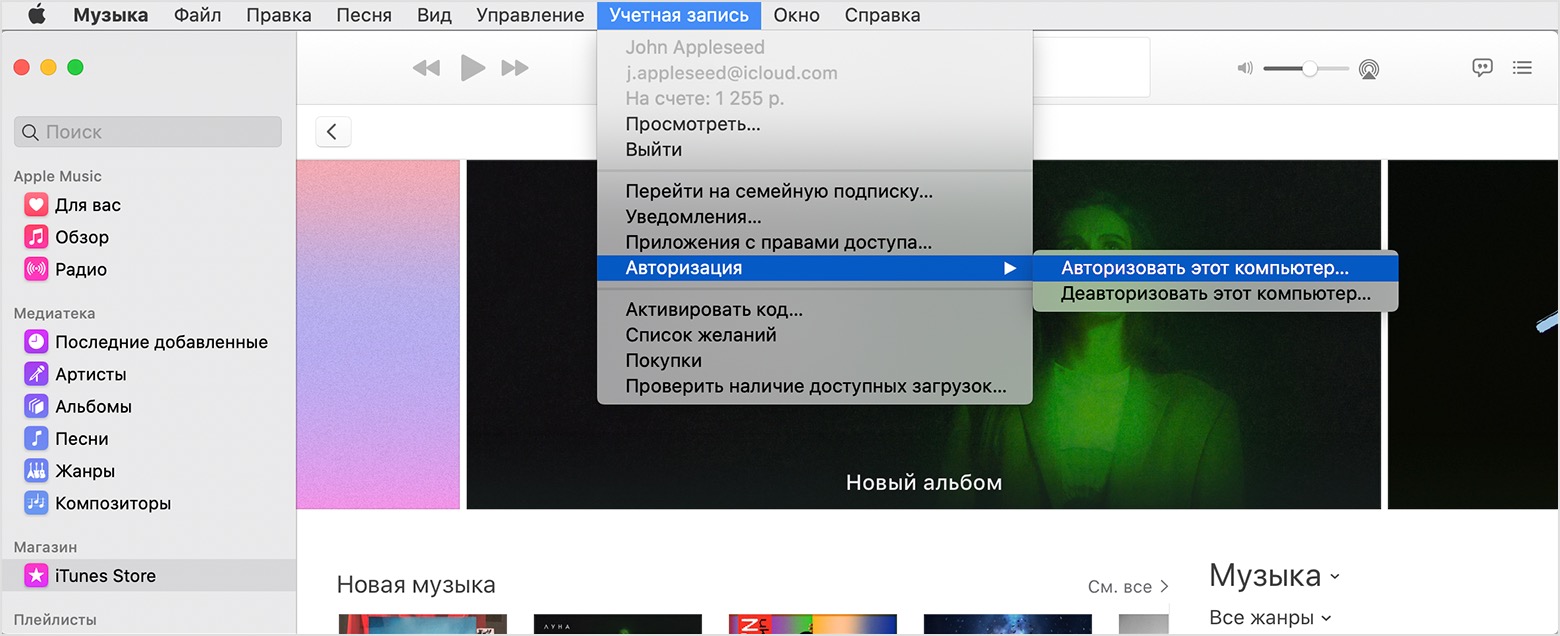 При запросе повторной авторизации компьютера новая авторизация использоваться не будет. К одному компьютеру привязывается только одна авторизация Apple ID.
При запросе повторной авторизации компьютера новая авторизация использоваться не будет. К одному компьютеру привязывается только одна авторизация Apple ID.